Bemærk!: Vi vil gerne give dig den mest opdaterede hjælp, så hurtigt vi kan, på dit eget sprog. Denne side er oversat ved hjælp af automatisering og kan indeholde grammatiske fejl og unøjagtigheder. Det er vores hensigt, at dette indhold skal være nyttigt for dig. Vil du fortælle os, om oplysningerne var nyttige for dig, nederst på denne side? Her er artiklen på engelsk så du kan sammenligne.
Bemærkninger!:
-
Når du ændrer indstillingerne i denne dialogboks, anvendes ændringerne med det samme for din figur, hvilket gør det nemt at se virkningen af ændringerne i din figur eller andre objekt uden at lukke dialogboksen. Men da ændringerne anvendes med det samme, er det ikke muligt at klikke på Annuller i denne dialogboks. Hvis du vil fjerne ændringer, skal du klikke på Fortryd

-
Du kan fortryde flere ændringer, du har foretaget i én dialogboks, på samme tid, så længe du ikke har foretaget ændringer i en anden dialogboksindstilling i mellem.
-
Det kan være en god ide at flytte dialogboksen, så du kan se både figuren og dialogboksen på samme tid.
Ingen linje Hvis du vil lave en streg som gennemsigtig eller farve, skal du klikke på denne indstilling.
Streg Hvis du vil føje farve og gennemsigtighed til en streg, skal du klikke på denne indstilling.
Gradueringsstreg Hvis du vil føje en graduering udfyldning til en streg, skal du klikke på denne indstilling.
Streg
Farve
Hvis du vil vælge en farve til en streg, skal du klikke på farve 
Gennemsigtighed Hvis du vil angive, hvor meget du kan se gennem en figur, skal du flytte skyderen gennemsigtighed eller skrive et tal i feltet ud for skyderen. Du kan variere procentdelen af gennemsigtighed fra 0 (helt uigennemsigtig, standardindstillingen) til 100% (helt gennemsigtig).
Gradueringsstreg
Et gradueringsfyld er en gradvise blandings kombination af to eller flere fyldfarver.
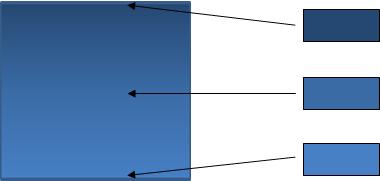
ForudIndstillede farver
Hvis du vil vælge et indbygget gradueringsfyld for linjen, skal du klikke på forudIndstillede farver 
Type Hvis du vil angive, hvilken retning der skal bruges, når du tegner graduerings udfyldningen, skal du vælge en indstilling på listen. Den type , du vælger, bestemmer den tilgængelige retning.
Retning Hvis du vil vælge et andet forløb af farver og skygger, skal du klikke på Retning og derefter klikke på den ønskede indstilling. De retningslinjer , der er tilgængelige, afhænger af den graduerings type , du vælger.
Vinkel Hvis du vil angive den vinkel, som gradueringsfyld roteres inden for figuren, skal du klikke på den ønskede grad på listen. Denne indstilling er kun tilgængelig, når du vælger lineær som type.
Gradueringsstop
Gradueringsstop repræsenterer de individuelle farver, der udgør et gradueringsfyld. Hvis du vil oprette en graduering, der toner fra rød til grøn til blå, skal du bruge tre gradueringsstop: et rødt gradueringsstop, en blå farve og et grønt navn. Gradueringsstop defineres ved fire egenskaber: placering, farve, lysstyrkeog gennemsigtighed. Hver af disse værdier gælder for selv gradueringsstop, ikke den overordnede udfyldning.
Skyder til gradueringsstop Gradueringsfyld består af flere gradueringsstop, men du kan kun ændre ét gradueringsstop ad gangen. Klik på det gradueringsstop, du vil redigere, og indstillingerne farve, placering, lysstyrkeog gennemsigtighed vil afspejle de aktuelle indstillinger for den pågældende gradueringsstop.

Tilføj gradueringsstop


Fjern gradueringsstop


Farve
Hvis du vil vælge den farve, der skal bruges til gradueringsstoppet, skal du klikke på farve 
Tegn Hvis du vil angive et graduerings stops placering, skal du skrive et tal i feltet eller flytte gradueringsstoppet i graduerings skyderen. Positionen for stop bestemmer, hvor farven vises i gradueringen.

Lysstyrke Flyt skyderen lysstyrke , eller skriv et tal i feltet ud for skyderen.
Gennemsigtighed Hvis du vil angive, hvor meget du kan se på den angivne placering, skal du flytte skyderen gennemsigtighed eller skrive et tal i feltet ud for skyderen. Du kan variere procentdelen for gennemsigtighed fra 0 % (helt uigennemsigtig, standardindstillingen) til 100 % (helt gennemsigtig).










